Якщо ви користуєтеся ОС Windows, ви, безсумнівно, звикли працювати з Microsoft Word. Відкриваючи новий документ, ви, напевно, помітили, що орієнтація сторінки автоматично встановлюється на книжкову. Формат добре працює для тексту, але якщо вам потрібно додати зображення або графік, ландшафтний формат набагато краще підходить.

На щастя, форматування тексту в Microsoft Word не є особливо складним. Але зміна макета за замовчуванням на окремих сторінках вимагає кількох додаткових кроків. У цій статті ми покажемо вам, як зробити лише одну сторінку альбомної орієнтації в Word.
Як створити односторінковий ландшафт у Word 2010
Коли Microsoft випустила Office 2010, оновлену версію Office 2007, вона отримала приємні відгуки. Користувачі були особливо задоволені покращеннями, зробленими в MS Word. Найбільш вітаю зміною було відновлення меню Файл, тобто перегляду Backstage.
У попередніх версіях також було кілька проблем із редагуванням, які були вирішені з оновленням 2010 року. Нові функції пропонують краще розуміння інструментів форматування. Певні проблеми компонування також розглядалися вперше. Це стосується використання лігатур – зокрема, з’єднання двох літер (наприклад; æ).
Коли справа доходить до зміни орієнтації сторінки у вашому документі Word, є два варіанти. Портретний макет більш витягнутий і тому добре підходить для текстових файлів. Однак, якщо ви плануєте включати графіки, стовпці або великі зображення, вам слід перейти до альбомної орієнтації. Таким чином, ваші сторінки стануть набагато ширшими і зможуть вмістити файли великого розміру.
Природно, ви можете переходити між ними. Якщо у вас не так багато доповнень до тексту, ви можете використовувати портрет для більшості сторінок. Однак ті, які містять вставки, потребують альбомної орієнтації. Ось як створити ландшафт однієї сторінки в Word 2010 за допомогою розривів розділів:
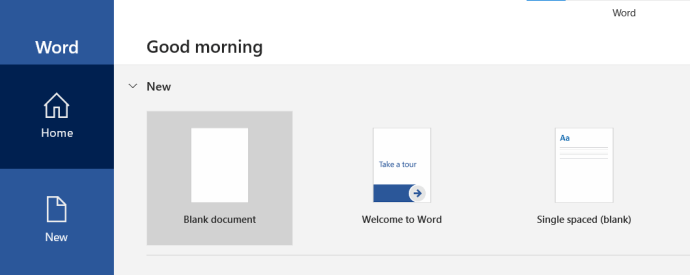
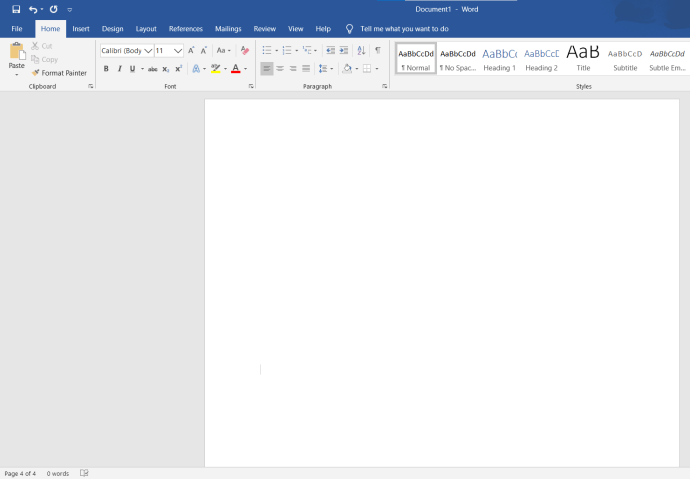
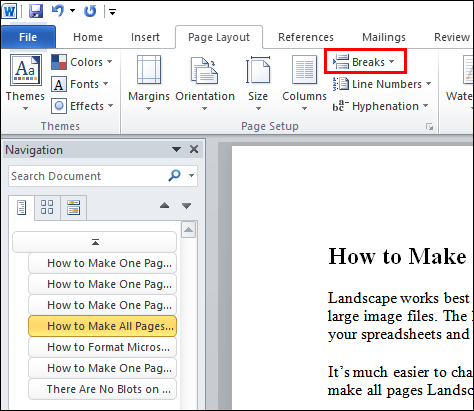
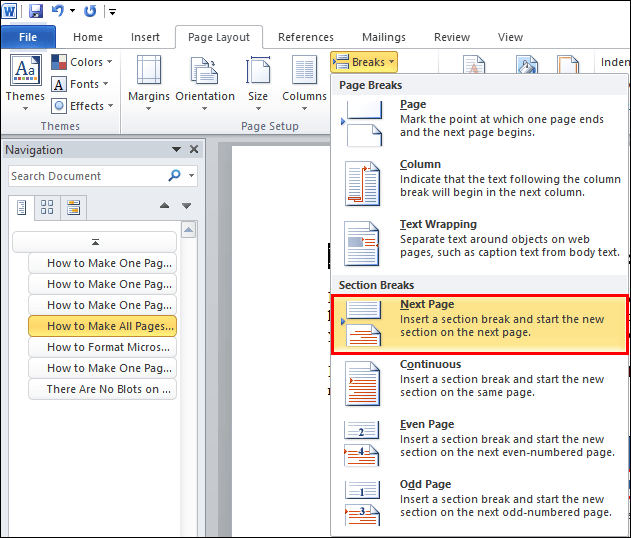
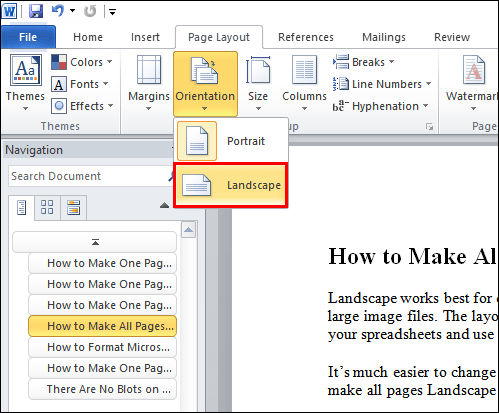
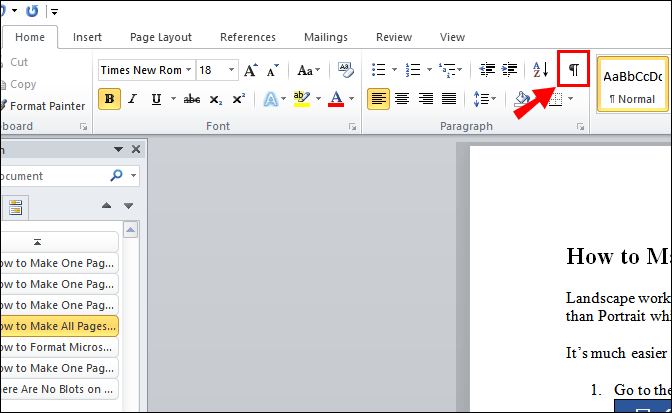
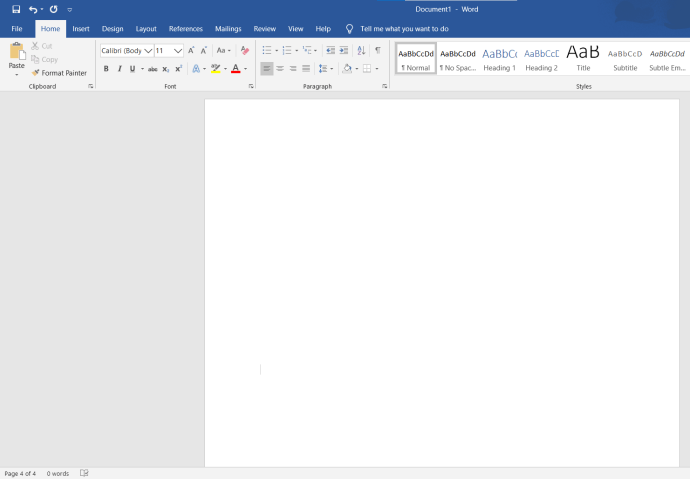
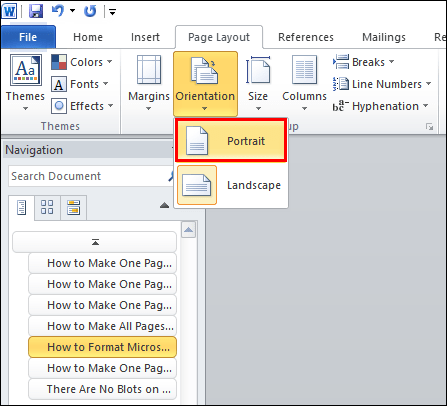
Після того, як ви закінчите, все, що знаходиться між двома розривами розділів, тепер матиме альбомний макет. Не забудьте змінити орієнтацію назад на книжкову після другого розриву розділу. В іншому випадку наступна сторінка також буде альбомною.
Як створити односторінковий ландшафт у Word 2016
Microsoft Office 2016 — остання версія, яка підтримує старіші операційні системи Windows, як-от Windows 7 і 8. Сюди входять попередні випуски MS Office, зокрема 2003, 2007 та 2010. Як і його попередники, він представив кілька оновлень продуктів Office.
Багато оновлень було зроблено спеціально для нового MS Word. Окрім оновленого інтерфейсу, користувачі аплодували новим функціям співпраці. Інтеграція з онлайн-платформами зберігання, такими як OneDrive також було вдосконалено в цій версії. Крім того, Microsoft додала новий інструмент пошуку для пошуку певних команд.
Що стосується зміни орієнтації сторінки, нічого не змінилося. Просто повторіть метод із випуску 2010 року. Ви можете створити альбомну орієнтацію однієї сторінки за допомогою функції Розрив розділу на вкладці Макет сторінки.
Однак, якщо ви хочете уникнути додавання розривів розділів до документа вручну, є інший спосіб. Ось як зробити одну сторінку ландшафтною в Word 2016 за допомогою параметрів сторінки:
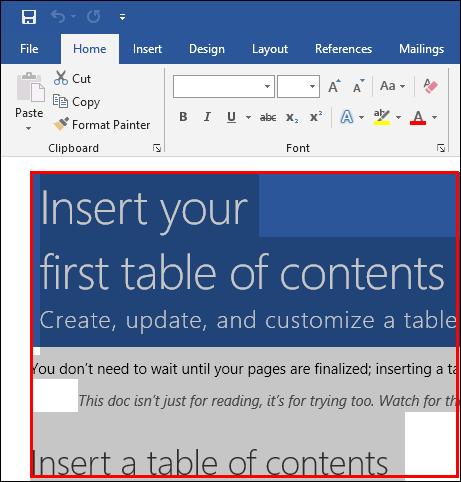
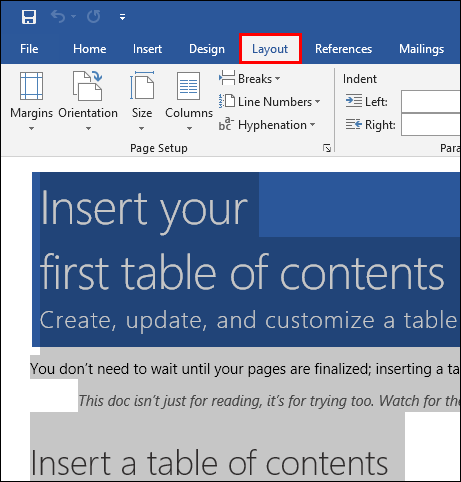
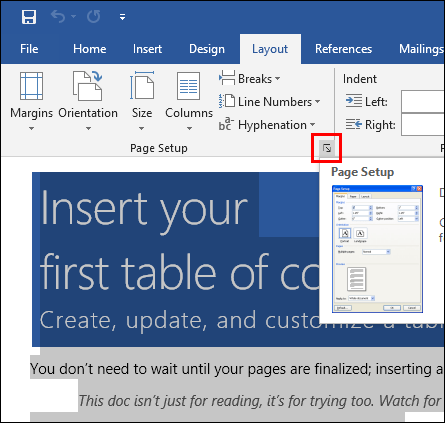
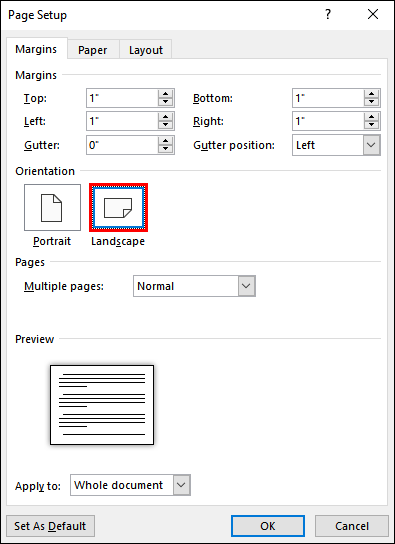

Виділена частина вашого документа тепер відображатиметься на іншій сторінці з альбомною орієнтацією. Цей метод трохи простіше, оскільки вам не потрібно додавати розриви розділів до документа вручну. Microsoft Word зробить це за вас.
Як зробити ландшафт на одній сторінці в Word 2019
Якщо вам цікаво, як зробити одну сторінку альбомною в Word 2019, знову нічого не відбувається. Ви можете використовувати ті самі два методи з версій 2016 і 2010 років. Це означає, що ви можете додавати розриви розділів самостійно або дозволити програмі зробити це за вас через налаштування сторінки.
Як зробити всі сторінки альбомними в Word
Пейзаж найкраще підходить для документів, які включають зміст, представлення даних і великі файли зображень. Макет ширший, ніж портретний, що означає, що ви можете додавати більше стовпців у ваші електронні таблиці та використовувати фотографії з високою роздільною здатністю.
Набагато простіше змінити орієнтацію на всіх сторінках, а не лише на одній. Ось як зробити всі сторінки альбомними в Word:
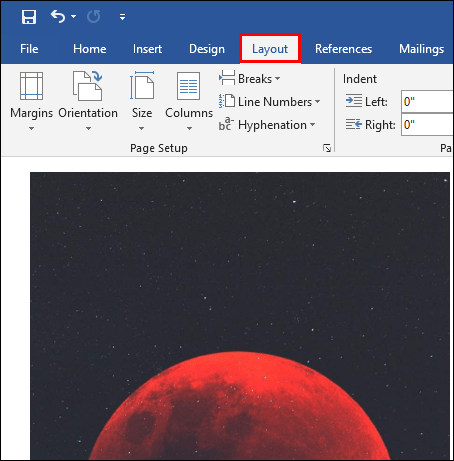
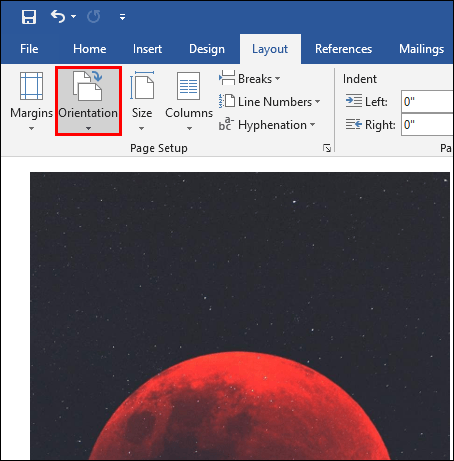
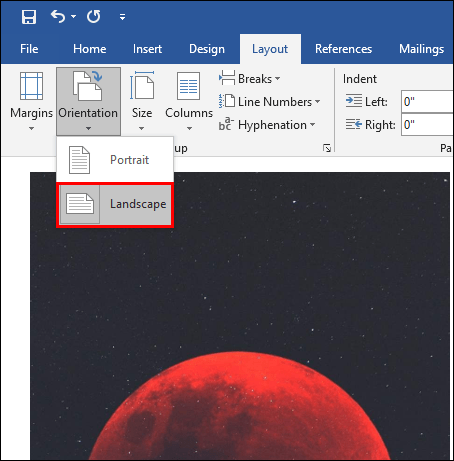
Тепер весь ваш документ буде відформатовано в альбомній орієнтації. Таким чином, ви отримаєте додатковий простір для ваших файлів і зможете включати додаткову інформацію.
Якщо вам цікаво, чи відрізняється процес для ноутбуків MAC, не хвилюйтеся. З моменту свого першого випуску в 1983 році MS Word успішно застосовувався на багатьох інших платформах. Майже кожна функція форматування тексту доступна і користувачам Apple.
Стосовно орієнтації сторінки, процес такий самий для macOS і для операційних систем Windows.
Як відформатувати документи Microsoft Word
Кожна версія MS Word містить набір розширених функцій форматування тексту. Можливість змінювати орієнтацію окремих сторінок – це лише одна з його корисних характеристик.
Звичайно, ви будете використовувати різні інструменти для різних типів документів. Інтерфейс акуратно організований і майже зрозумілий. Загалом форматування документів Microsoft Word відбувається так:
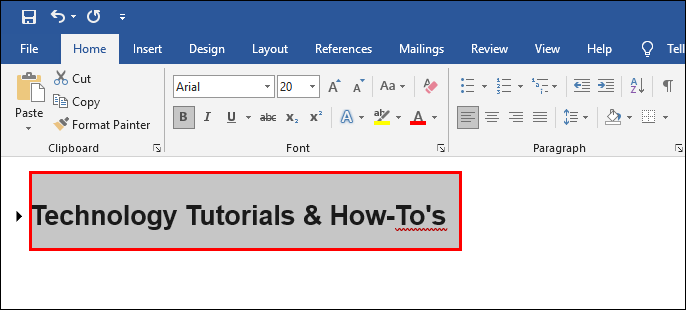
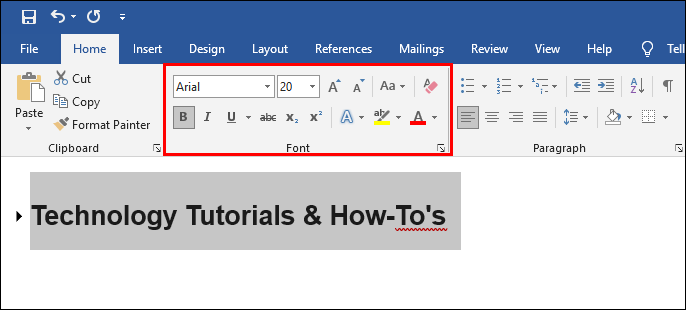
Меню стрічки поділено на розділи з різними типами функцій. Наприклад, якщо ви хочете змінити орієнтацію сторінки, натисніть на панелі «Макет сторінки». Потім ви можете перейти до кроків, згаданих у попередніх параграфах.
Як створити альбомну орієнтацію однієї сторінки в Google Docs
Що стосується популярності, то єдиний редактор файлів, який міг би конкурувати з MS Word, — це Google Docs. Якщо ви більше користуєтеся Google, ви знаєте, що також доступне форматування окремих сторінок.
Процес схожий на форматування MS Word, з деякими невеликими відмінностями. Ось як створити альбомну орієнтацію однієї сторінки в Документах Google за допомогою розривів розділів:
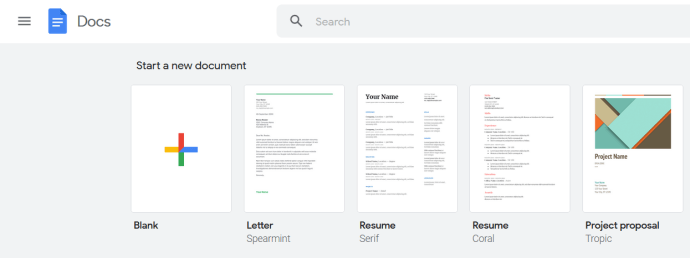
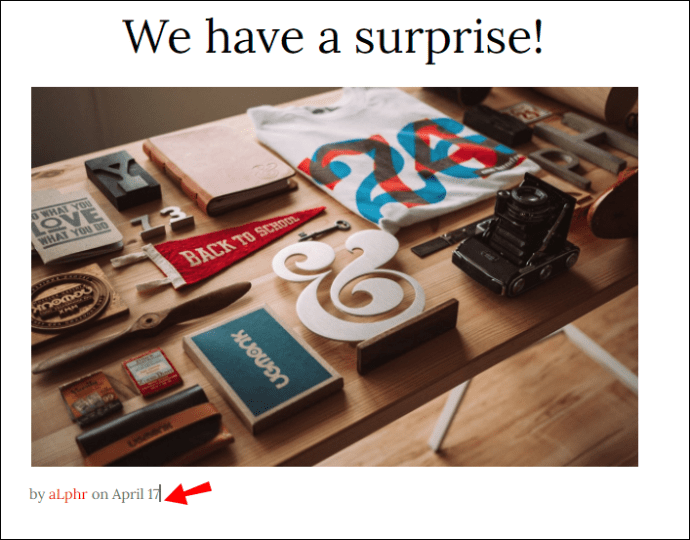
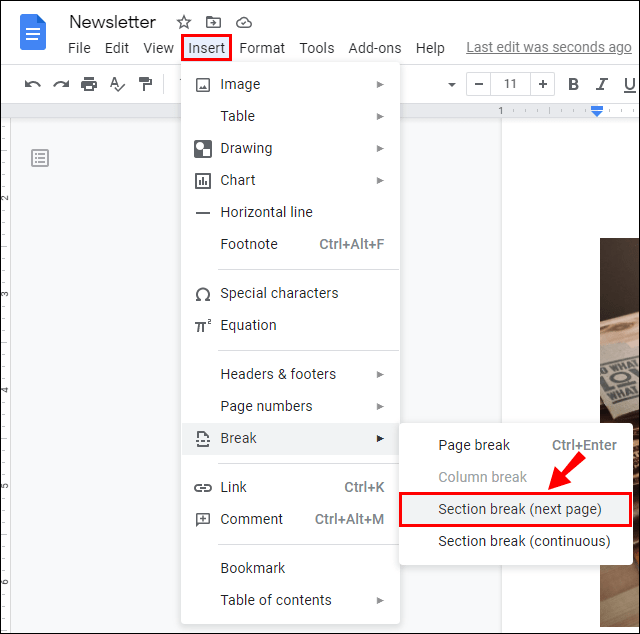
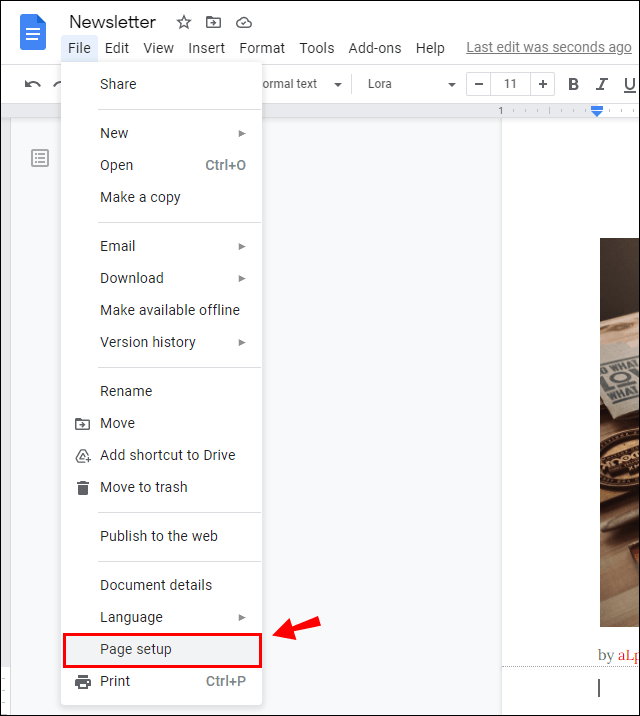
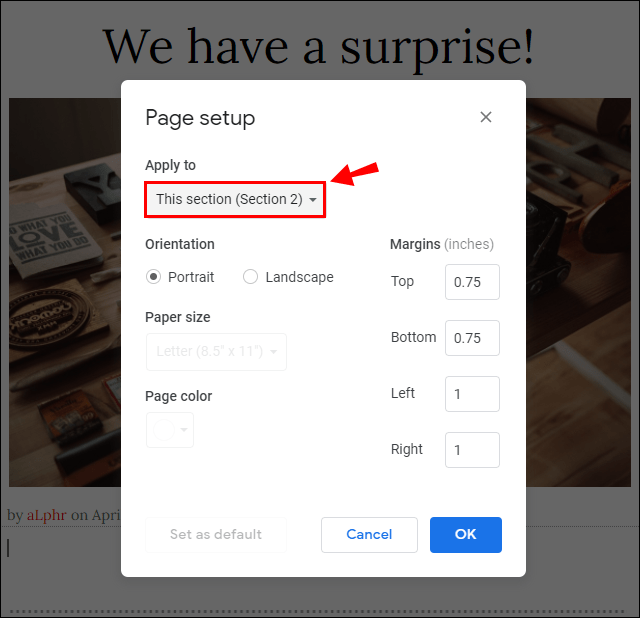
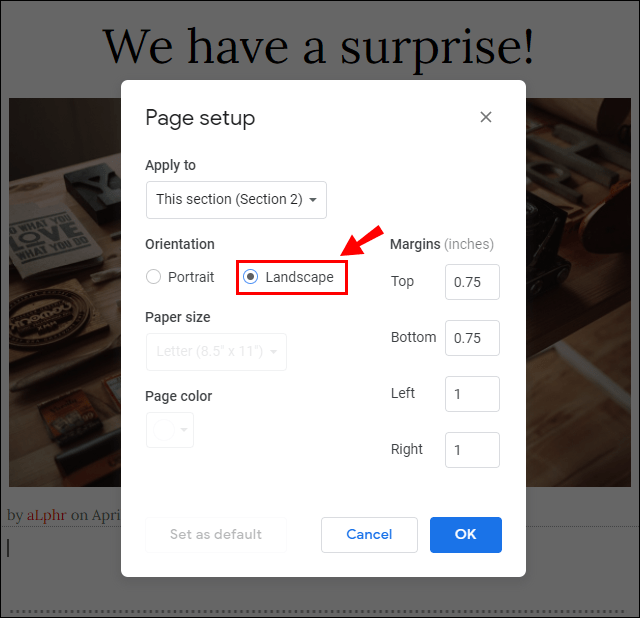
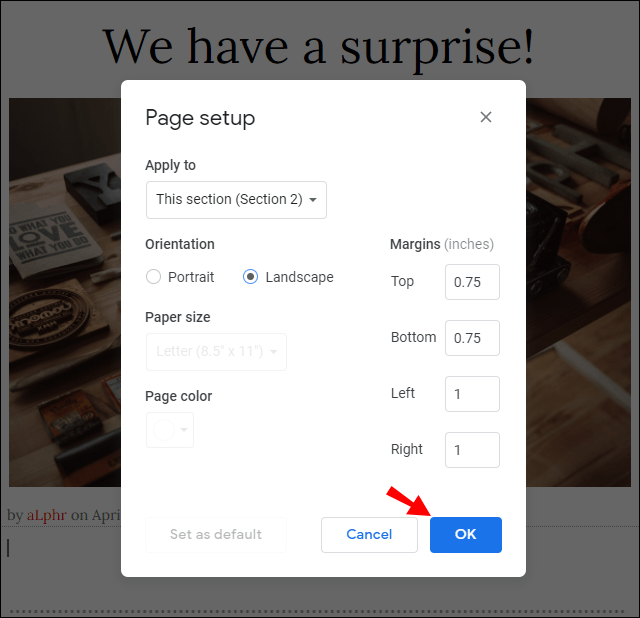
Як і в MS Word, можна зробити всі сторінки альбомними. Ось як:
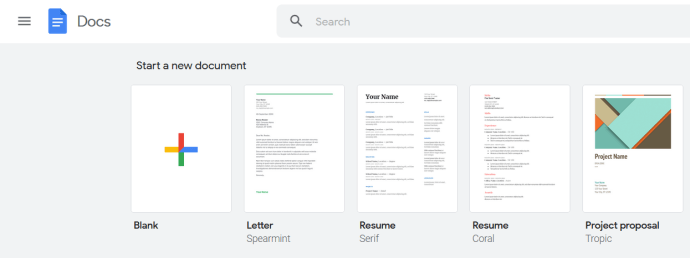
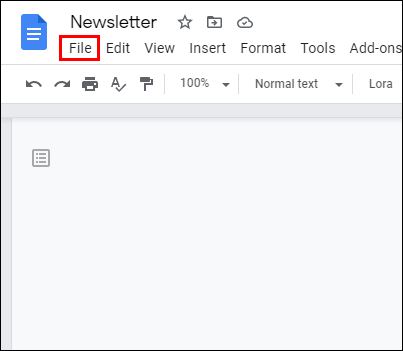
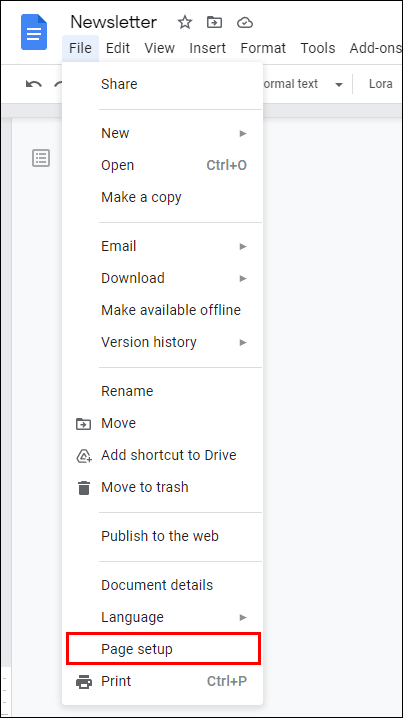
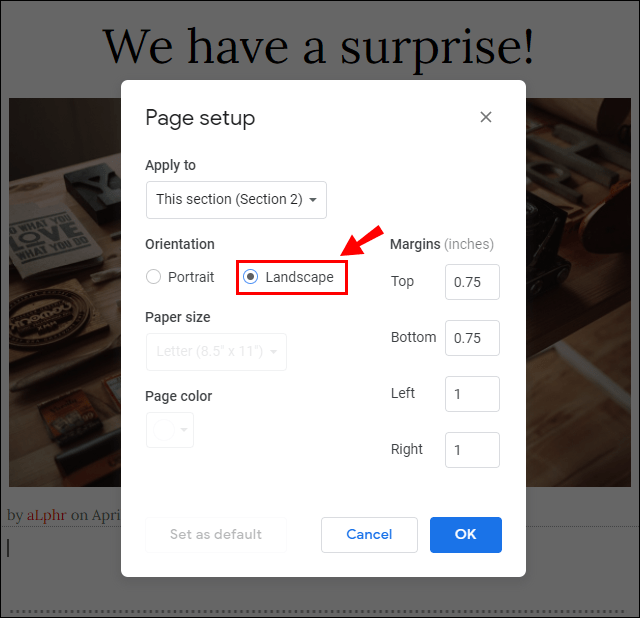
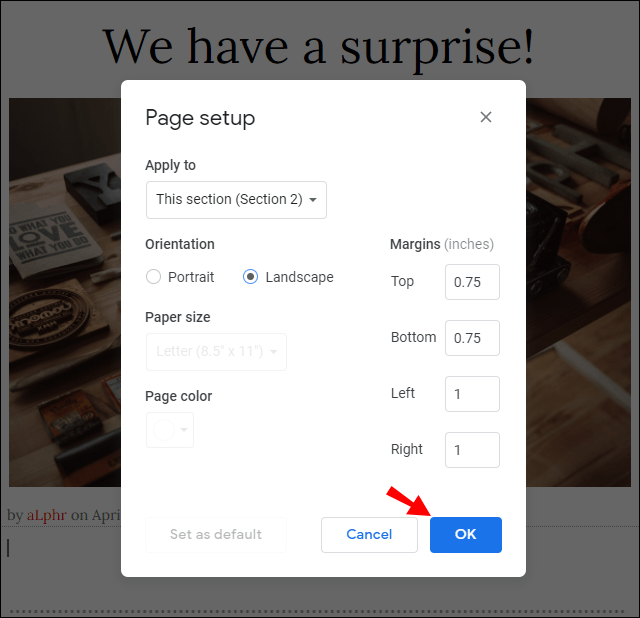
Ви також можете зробити це, використовуючи розриви розділів. Виконайте ті самі кроки, крім № 5. Замість того, щоб вибирати цей розділ, клацніть цей розділ вперед, і наступні сторінки також будуть у альбомній орієнтації.
На цьому ландшафті немає плям
Microsoft Word вважається одним з найпопулярніших текстових процесорів у світі. Завдяки зручному інтерфейсу та безлічі чудових функцій його можна знайти на широкому діапазоні платформ.
Будучи невід’ємною частиною програмного забезпечення MS Office, Word регулярно оновлюється кожні кілька років. Однак, незалежно від версії, створення однієї сторінки альбомної орієнтації у вашому документі завжди однаково. На вибір є два варіанти: створювати розриви розділів вручну або замовляти Word.
Змінити орієнтацію окремої сторінки також можна в Документах Google. Це так само просто, а також є можливість змінити орієнтацію кількох розділів.
Чи знали ви, як відформатувати макет сторінки до цього? Коли і чому ви використовуєте альбомну орієнтацію? Залиште коментар нижче та повідомте нам, якщо у вас є інший спосіб зробити це.

